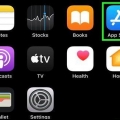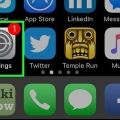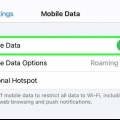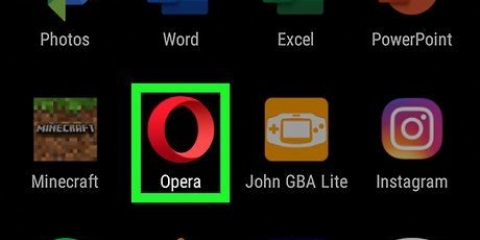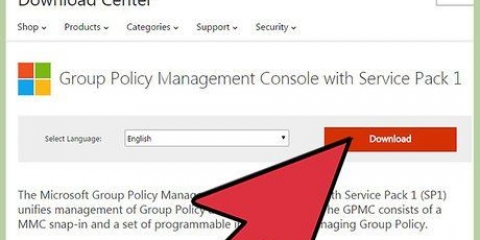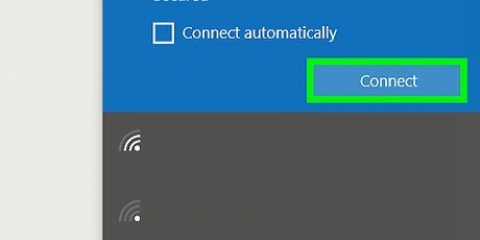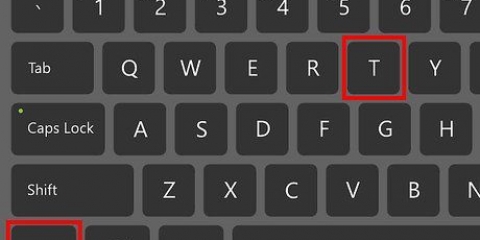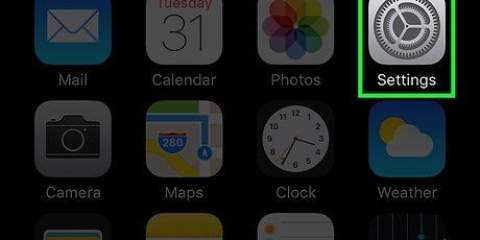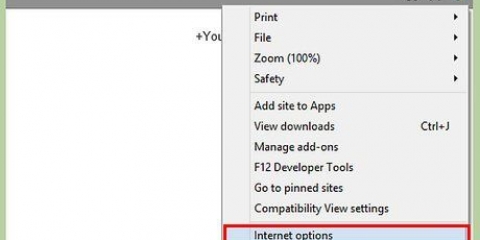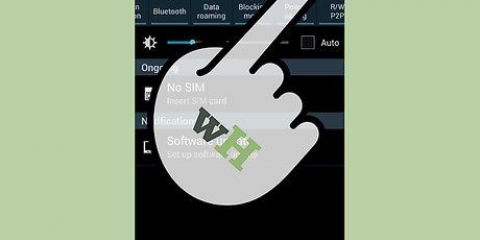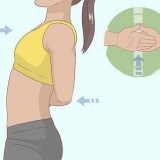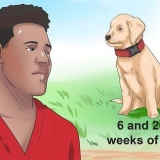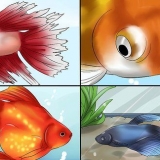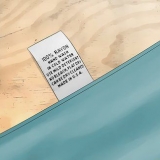Wenn Ihre Telefonnummer falsch ist, öffnen Sie Einstellungen, tippen Sie auf Telefon und dann auf Meine Nummer. Geben Sie die Telefonnummer Ihres Geräts ein. Deaktivieren und überprüfen Sie iMessage, nachdem Sie Ihre Telefonnummer korrigiert haben.

Überprüfen Sie auch, ob die Zeitzone korrekt ist. Deaktivieren Sie Automatisch und stellen Sie Ihr Telefon manuell auf die richtige Zeit ein. Aktivieren Sie iMessage aus und wieder, nachdem Sie Datum und Uhrzeit richtig eingestellt haben.
Versuchen Sie, die Netzwerkverbindung ein- und auszuschalten, um sie zurückzusetzen. Sie können die Netzwerkeinstellungen über Einstellungen vollständig zurücksetzen > Allgemein > Zurücksetzen (unten im Bildschirm). Tippen Sie auf "Netzwerkeinstellungen wiederherstellen". Deaktivieren und überprüfen Sie iMessage nach dem Zurücksetzen der Netzwerkverbindung.
Imessage aktivieren
iMessage ist ein Dienst für Apple-Geräte, mit dem Sie Nachrichten senden und empfangen können, ohne SMS zu verwenden. Um iMessage verwenden zu können, muss es mit deiner Apple-ID verknüpft sein, und dieselbe ID muss mit deinen Geräten verknüpft sein. Wenn Sie Probleme beim Aktivieren von iMessage haben oder einfach nur erfahren möchten, wie Sie es aktivieren, lesen Sie Schritt 1 weiter, um mehr darüber zu erfahren.
Schritte
Teil 1 von 2: iMessage einrichten

1. Erstelle eine Apple ID. Sie benötigen eine Apple ID, um iMessage zu verwenden, die Sie kostenlos erstellen können. Sie können eine Apple-ID erstellen, wenn Sie Ihr iDevice zum ersten Mal einrichten, oder besuchen Sie die Apple-Website.

2. Öffne die Einstellungen-App. iMessage verwendet deine Apple-ID für eine Verbindung und sie muss mit iMessage verknüpft sein, damit sie funktioniert. Sie können dies über die Einstellungen-App einstellen, die Sie auf Ihrem Startbildschirm finden.

3. Öffne das Nachrichtenmenü. Scrollen Sie durch die Optionen nach unten, bis Sie zum Nachrichtenmenü gelangen. Tippen Sie hier, um dies zu öffnen.

4. Klopfen "Empfangen bei". Damit geben Sie an, unter welcher Adresse Sie iMessages empfangen möchten. Tippen Sie auf "Verwenden Sie Ihre Apple-ID für iMessage".

5. iMessage überprüfen. Stellen Sie den Schieberegler von iMessage im Nachrichtenmenü auf ein. Es ist grün in iOS 7 und blau in iOS 6.

6. Warten Sie, bis es aktiviert ist. Die Aktivierung von iMessage kann bis zu 24 Stunden dauern, da Apple überprüfen muss, ob die Telefonnummer und die Apple-ID korrekt sind. Die Aktivierung ist normalerweise in einer Stunde fertig.
Teil 2 von 2: Fehler in iMessage beheben

1. Aktualisieren Sie Ihr Gerät. Um sicherzustellen, dass iMessage ordnungsgemäß aktiviert wird, stellen Sie sicher, dass Sie die neuesten Updates für iOS installiert haben. Sie können im Abschnitt „Allgemein“ der Einstellungen nach Updates suchen.
iMessage überprüfen und nach dem Update wieder ausschalten.

2. Stellen Sie sicher, dass Sie die richtige Telefonnummer eingegeben haben. Wenn Ihre Telefon-App nicht die richtige Telefonnummer hat, können Sie iMessage nicht aktivieren. Öffnen Sie die Telefon-App und dann die Kontaktliste. Ihre Nummer sollte oben beschriftet sein "Meine Nummer".

3. Überprüfen Sie Ihre Apple-ID. Öffnen Sie die Apple ID-Website auf appleid.Apfel.com und klick "Verwalten Sie Ihre Apple-ID". Melden Sie sich an und sehen Sie sich die Details an, insbesondere die E-Mail-Adresse und die Telefonnummer. Auf der Seite mit den Telefonnummern und vergewissern Sie sich, dass das Arbeitstelefon richtig angegeben ist und klicken Sie auf Speichern.

4. Überprüfen Sie Ihre Datums- und Uhrzeiteinstellungen. Wenn Ihr Gerät nicht das richtige Datum und die richtige Uhrzeit hat, schlägt die Aktivierung von iMessage fehl. Einstellungen öffnen > Allgemein, dann Datum & Zeit. Stellen Sie sicher, dass es auf automatisch eingestellt ist.

5. Überprüfe deine Verbindung. Sie müssen über SMS verfügen, um iMessage zu aktivieren. Sie brauchen auch mobiles Internet.

6. Sichern und wiederherstellen Sie Ihr iDevice. Als letzten Ausweg können Sie versuchen, Ihr Gerät auf die Werkseinstellungen zurückzusetzen, um iMessage zu aktivieren. Das hat bei vielen funktioniert, braucht aber viel Zeit.
Sichern Sie Ihr Gerät, bevor Sie es wiederherstellen, damit keine Daten verloren gehen.
Tipps
- Sie benötigen eine funktionierende Internetverbindung, um iMessages zu senden und zu empfangen.
- Wenn Sie iMessage nur für eingehende und ausgehende Nachrichten verwenden möchten, aktivieren Sie "Als SMS senden" von.
Warnungen
• Auf Reisen können Sie mit iMessage kostenlose Nachrichten über WLAN senden. Stellen Sie sicher, dass Sie SMS deaktivieren, um Kosten zu vermeiden.
Оцените, пожалуйста статью